EdgeLoop
Первое, с чего начнём рассмотрение темы EdgeLoop & ShadowBox ZBrush - это раздел EdgeLoop, который содержит в себе инструментарий по работе с полигруппами и кольцевыми лупами (рис.1)

-
EdgeLoop Masked Border - создание полигруппы по замаскированной области. Горячее сочетание - Ctrl+Shift+E. Полигруппа создаётся с изменением границы для получения более гладкого края
-
Edge Loop Extrude - как ясно из названия, функция позволяет проводить операцию Extrude. Работает для видимой части сетки, остальная геометрия должна быть скрыта. При операции, добавляются дополнительный луп между исходной геометрией и той, что осталась видимой после сокрытия. Видимую полигруппу можно переместить в пространстве, и после нажатия кнопки Edge Loop между этой полигруппой и основной формой будет построена дополнительная геометрия. Горячие клавиши - Ctrl+E
-
-
Crisp - добавляет Crease на границе видимой сетки и того лупа, что появляется в результате операции Edge Loop. В результате чего последующие операции подразделения (в том числе, динамического) будут давать чёткую форму на новой форме
-
-
Disp - определяет степень смещения геометрии и направление. Отрицательные значения - сдвиг внутрь по нормалям, положительные - выдавливание по принципу Inflate.
-
-
GroupsLoops - создаёт кольцевые лупы вокруг всех полигрупп видимой геометрии сабтула. Если нужно создать лупы вокруг полигруппы, без изменения общей формы, следует оставить видимой только эту полигруппу. После добавления лупов, если форма исказилась, можно сделать Project на изначальную форму. Плюс инструмента в том, что он позволяет получать более гладкие формы полигрупп
-
Loops - количество лупов, которые будут добавлены к новой форме
-
GPolish - определяет степень сглаженности конечной формы. Белый полый маркер будет полностью сглаживать форму. Заполненный маркер - будет стремиться поддержать форму
-
Triangle - разрешает использование треугольников в конечной форме
-
-
Panel Loops. Функция похожа на Edge Loop Extrude, но имеет гораздо больше возможностей по созданию новых форм. В том числе - создание отдельных форм из видимых полигрупп. Первое, что здесь нас может и должно насторожить - это отрицательный профиль выдавливания
-
Loops - количество кольцевых лупов рёбер, которые будут созданы между базовой формой и активной полигруппой (видимой)
-
Double - активная опция будет определять создание отдельной замкнутой геометрии из видимой полигруппы
-
Append - оставляет изначальную форму совершенно нетронутой. А вся геометрия создаётся отдельно на поверхности исходной сетки. После операции PanelLoops исходная сетка маскируется и можно работать с новой геометрией любыми кистями. Если при этом включить опцию Double, новые поверхности будут ещё и замкнутыми
-
Inner - воздействие инструмента будет направлено внутрь (по обратному вектору нормалей). Опция недоступна при активном Double
-
Thickness - определяет толщину создаваемой геометрии.
-
Polish - определяет общее сглаживание создаваемой формы. Полый белый маркер рядом будет сглаживать форму без сохранения объёма. Заполненный маркер (точка) будет стараться поддерживать общий объём
-
Ignore Groups - если эта кнопка нажата, то для частично видимой геометрии будет создаваться цельное преобразование Даже, если эта видимая часть содержит несколько полигрупп, они будут срабатывать как одно целое. Единственное, параметр сглаживания будет заставлять границы составляющих полигрупп сглаживаться, поэтому, если необходимо сохранить изначальную форму, нужно ставить меньшие параметры Polish. Этой операцией удобно получать толщину геометрии, скрывая, например, верхнюю или нижнюю часть-полигруппу.
-
RegroupPanels - нажатая кнопка в результате будет давать уникальную полигруппу для каждой созданной панели
-
RegroupLoops - в результате операции будет создаваться унифицированная полигруппа для всех новых лупов полигонов
-
Bevel - определяет силу скоса на соединительных лупах между поверхностями
-
Elevation - определяет смещение новой поверхности от изначальной (то есть, одной панели от другой). Отличается от параметра Thickness тем, что определяет именно смещение и направление этого смещения, а не фактическую толщину. Так, если создаётся замкнутая форма (с включённой Double), толщину этой формы определяет параметр Thickness. Параметр Elevation при этом будет определять погружение этой формы в геометрию и если его поставить на 0 новая форма будет размещена своим центром по границе изначальной поверхности. При обычном смещении (без толщины) эти похожие параметры будут суммироваться, поэтому, при появлении непредсказуемых смещений, нужно откорректировать один из них. Так же, параметр Elevation связан с параметром Bevel, и, если скос будет слишком сильным, может появиться перехлёст геометрии
-
Bevel Profile - профиль скоса. Работает по принципу всех профилей. Определят поведение геометрии между панелями (изначальной и конечной). Левая сторона кривой - это новая поверхность, правая сторона - изначальная поверхность. Для лучшего понимания, можно рассмотреть это на повёрнутом набок кубе с крышкой-полигруппой. Чтобы позиция соответствовала изначальной, крайнюю точку нужно поставить в значение 0,5 на графике.
-

- Delete Loops - позволяет быстро удалить лишние петли лупов (которые не используются в поддержании основной формы). Анализ идёт с учётом настроек, и угловые лупы на стыках граней затронуты не будут в случае попадания в диапазон параметра Angle. Так же, можно защитить часть геометрии маской, чтобы инструмент её не затрагивал
- Angle - определяет допуск, в пределах которого будет проходит удаление лупов. Как обычно, определяется минимальный угол, и те лупы, грани которых прилегают друг к другу выше или равно этого значения, будут оставлены без изменений. Например, если угол между гранями указан в 40 градусов, останутся только эти грани, грани же от 1 до 39 градусов будут объединены. Грани, лежащие строго в одной плоскости (имеющие нулевой угол) будут унифицированы в любом случае - независимо от значения параметра Angle, так как не выполняют никакой функции. Для удаления только лишних рёбер, с сохранением форм, параметр угла нужно поставить на 1
- Aspect Ratio - определяет максимальное соотношения размера полигона, который останется после удаления лупов. Например, значение 2 говорит о том, что те полигоны, которые останутся после операции будут иметь пропорцию не более 1:2. Если по итогу операции соотношение у полигонов будет выше, например, 1:3 - такие полигоны затрагиваться не будут, не смотря на значение параметра Angle
- Align Loops - работает по принципу удаления через Delete Loops, но не удаляет, а равномерно распределяет полигоны по поверхности. Опирается на те же самые настройки, что и Delete Loops. Таким образом можно, например, создать центральные лупы на форме, не прибегая к кисти Zmodeller.
- Partial - при нажатой кнопке воздействию инструмента будут подвержены не только замкнутые лупы, но и открытые рёбра
- Groups - если нажата эта кнопка операции удаления и выравнивания будут игнорировать лупы, принадлежащие одновременно разным полигруппам
Shadow Box
Теневой бокс, который позволяет получать геометрию, маской рисуя проекции (сбоку, спереди, снизу). Работает по воксельному принципу, аналогичному тому, как мы рассматривали при изучении DynaMesh (но по технологии Remesh). Работает Shadow Box только с объектами PolyMesh
Чтобы активировать ShadowBox, достаточно нажать одноимённую кнопку из палитры Geometry (рис.3). Внимание, если активировать инструмент на активном сабтуле, геометрия сабтула будет сброшена, поэтому делайте копию перед активацией!
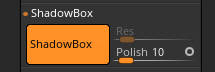
Панель имеет 2 настройки:
- Res - разрешение воксельного контейнера. Устанавливается до нажатия основной кнопки
- Polish - полировка конечной формы. С уже известной нам функцией белого маркера
Второй способ активации - открыть предустановку ShadowBox из LightBox → Tools → ShadowBox, где уже установлено разрешение и наложена текстура. Отдельный файл проекций .PSD можно использовать в качестве текстуры. Можно использовать дефолтный из LightBox. А можно на его основе создать свой файл, написав в нём вместо видовых проекций - "Свободу Юрию Деточкину" или что-то в этом роде. Можно так же нарисовать что-нибудь в любом графическом редакторе, а после использовать как альфа, для быстрого нанесения маски. Чтобы быстро создать маску в проекциях достаточно будет нажать
Чтобы сбросить геометрию, когда активен ShadowBox, достаточно сбросить маску.
Особенности работы ShadowBox ZBrush
- Чтобы рисовать на просвет, нужно включить режим прозрачности
- Рисовать нужно в ортогональной проекции и с чётким позиционированием по осям
- Маску можно наносить и стирать стандартными способами, в том числе с Alpha
- Полигруппы на конечной поверхности создаются по принципу проекций (для каждой проекции - своя)
- Другие сабтулы в туле можно использовать как ориентиры, но влиять можно только на один, в котором активен ShadowBox
- Чтобы не бояться залезть за края текущей проекции, одну из сторон ShadowBox можно скрыть, так как они представляют из себя обычную геометрию с разными полигруппами
- ShadowBox хорошо работает с симметрией, в том числе и радиальной
- Текстуру (если она наложена) можно отключить и сделать собственные пометки на проекциях в режиме PolyPaint
- ShadowBox ZBrush можно развернуть в плоскости по UV и наносить текстуру или маску в таком виде
- Нужно помнить, что это инструмент базового эскизирования. И не гнаться за чёткими детализированными формами
Домашнее задание:
- Создать эскиз-болванку из ShadowBox
- Создать одну-две интересных формы из комбинации маски, полигрупп и прочих инструментов из урока
- Рекомендуемый срок - 1 день
